In WinRT i controlli che ereditano da ListViewBase, come ListView e GridView, hanno nativamente un buon supporto al drag & drop degli elementi tra loro, questo ci consente di creare con semplicità ottimi livelli di interattività.
Le proprietà di base con cui possiamo ottenere questa funzionalità sono CanDragItems e l'evento DragItemStarting con cui possiamo rispettivamente abilitare il trascinamento degli oggetti all'esterno del controllo e gestire l'inizio del trascinamento stesso; queste impostazioni devono essere usate nel controllo dal quale si vogliono poter far -uscire- gli elementi.
<ListView ItemsSource="{Binding GroupedPeople1}"
DragItemsStarting="ListView_DragItemsStarting"
CanDragItems="True">
<ItemsControl.ItemTemplate>
<DataTemplate>
<Border Background="#FC000000"
MinWidth="200">
<TextBlock Text="{Binding Name}" />
</Border>
</DataTemplate>
</ItemsControl.ItemTemplate>
</ListView>Il codice del gestore dell'evento recupera l'elemento trascinato e lo registra, insieme al riferimento al controllo, nella collezione DataPackagePropertySet.
private void ListView_DragItemsStarting(object sender, DragItemsStartingEventArgs e)
{
var draggedItem = e.Items.FirstOrDefault();
//registrazione elemento trascinato
e.Data.Properties.Add("draggedItem", draggedItem);
//registrazione contenitore da cui si è trascinato
e.Data.Properties.Add("listViewSource", sender);
}Nel controllo di destinazione, invece, possiamo usare AllowDrop e Drop per abilitare il rilascio al suo interno e per gestire il relativo evento.
<ListView ItemsSource="{Binding GroupedPeople2}"
Drop="ListView_Drop"
AllowDrop="True">
<ItemsControl.ItemTemplate>
<DataTemplate>
<Border Background="#FC000000"
MinWidth="200">
<TextBlock Text="{Binding Name}" />
</Border>
</DataTemplate>
</ItemsControl.ItemTemplate>
</ListView>Nel codice recuperiamo il riferimento all'oggetto trascinato sempre dal dictionary Properties e andiamo ad applicare la nostra logica di aggiunta/rimozione nelle rispettive collezioni in binding con i controlli.
private void ListView_Drop(object sender, DragEventArgs e)
{
object draggedItem;
e.Data.Properties.TryGetValue("draggedItem", out draggedItem);
var draggedPeople = draggedItem as Person;
//scambio di elementi
var vm = ((MainPageViewModel) this.DataContext);
if (vm.GroupedPeople1.Contains(draggedPeople))
{
vm.GroupedPeople1.Remove(draggedPeople);
vm.GroupedPeople2.Add(draggedPeople);
}
else
{
vm.GroupedPeople1.Add(draggedPeople);
vm.GroupedPeople2.Remove(draggedPeople);
}
}In modo molto semplice abbiamo l'effetto di drag&drop.
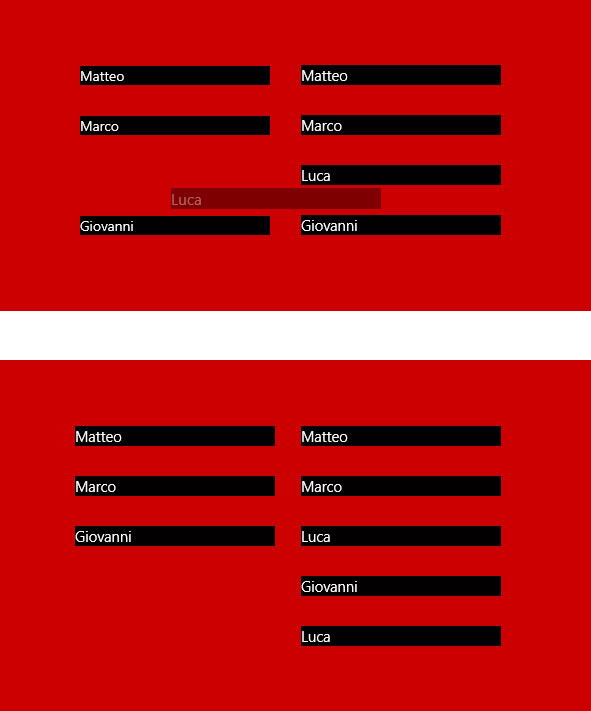
Commenti
Per inserire un commento, devi avere un account.
Fai il login e torna a questa pagina, oppure registrati alla nostra community.
Approfondimenti
Sfruttare MQTT in cloud e in edge con Azure Event Grid
Utilizzare le collection expression in C#
Creare un'applicazione React e configurare Tailwind CSS
Migrare una service connection a workload identity federation in Azure DevOps
Eseguire query manipolando liste di tipi semplici con Entity Framework Core
Generare file PDF da Blazor WebAssembly con iText
Utilizzare i primary constructor in C#
Usare le variabili per personalizzare gli stili CSS
Generare token per autenicarsi sulle API di GitHub
Inizializzare i container in Azure Container Apps
Usare un KeyedService di default in ASP.NET Core 8
Usare lo spread operator con i collection initializer in C#




